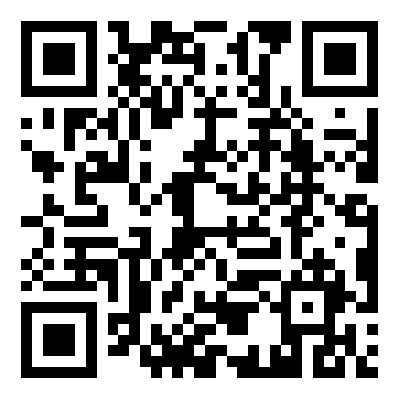对应文档下载链接:
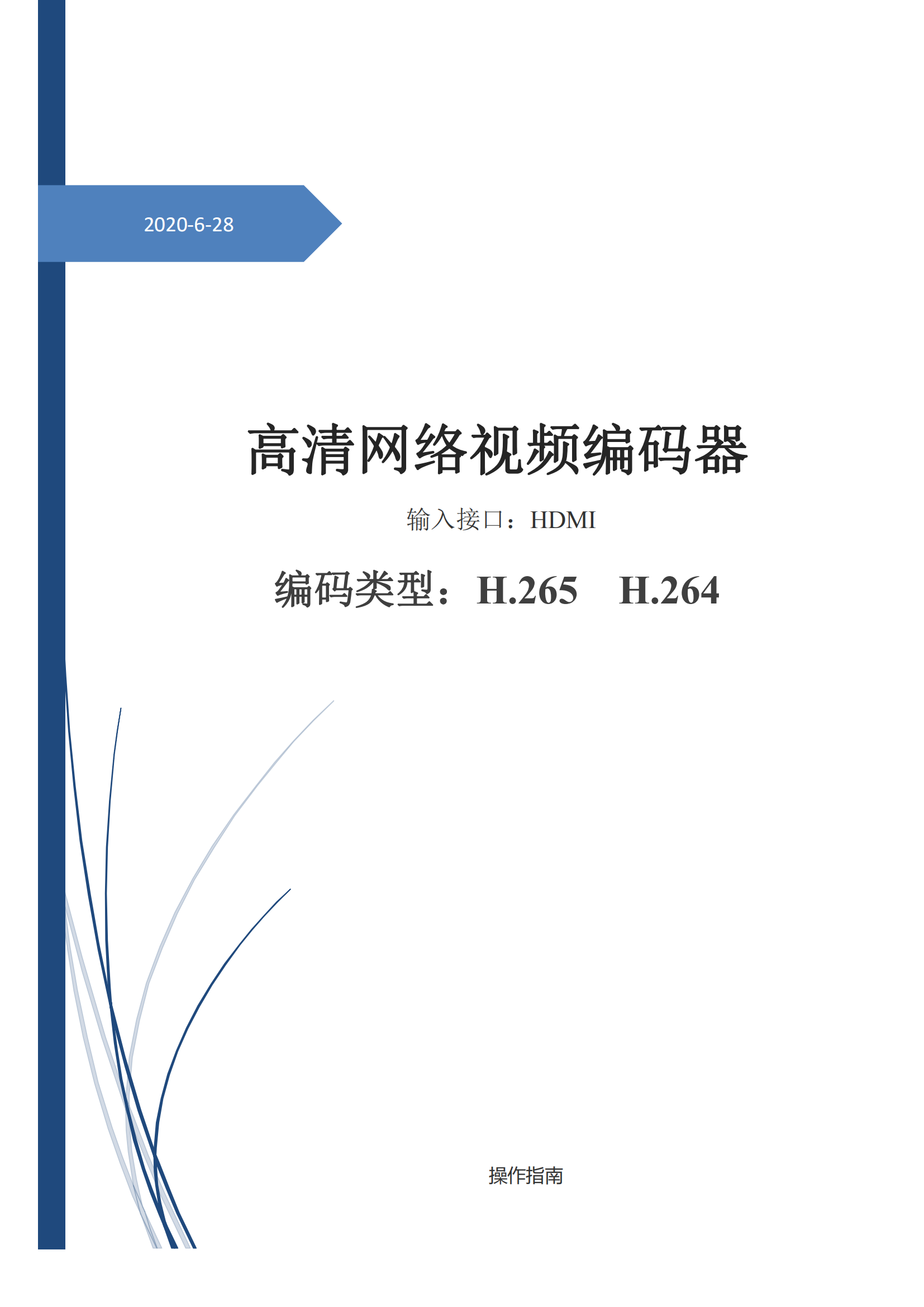 概述
概述
高清音视频编码器是把外来音频及频视频信号通过编码器复用后,形成各类网络协议地址的方式传达到流媒体服务器后通过网络的方式传送到电视、电脑、手机以及解码器等设备中把视频还原显示。
连接示意图:
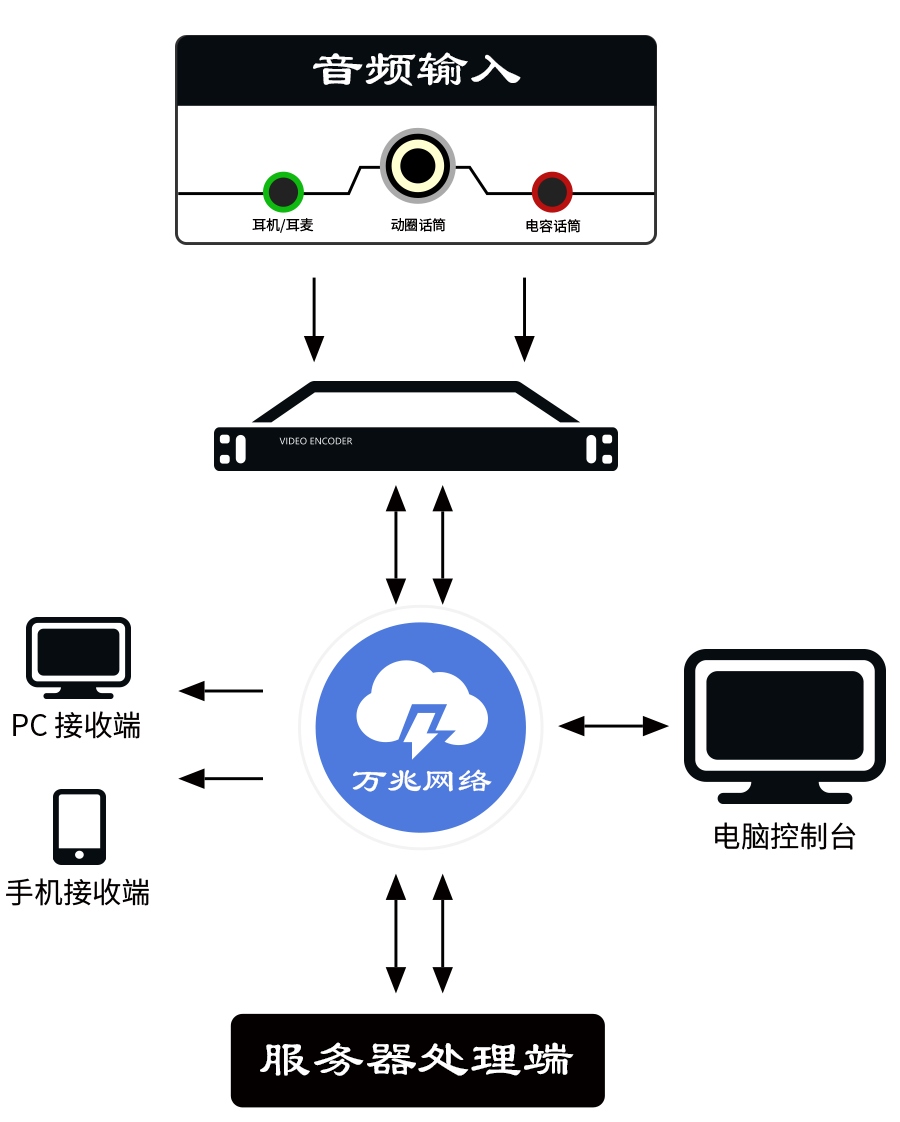
1. 音视频信号接入到视频编码器上使用网线的方式连接到网络。
2. 将手机、电脑、服务器等设备打开后使用连接到网络。
3. 使用电脑控制台来控制音视频编码器的调式工作。
以上连接好后使用HTTP地址或是RTSP及UDP等地址来进行播放。可从编码器WEB页面上进行协议选项设定。设置好后使用手机、电脑等解码设备来接收该音视频信号。
功能介绍
1. 设备默认IP地址:192.168.1.168.(启用DHCP可动态获取IP地址)。
2. 可编码级别:baseline profile/ main profile/ high profile三种编码模式。
3. 码流控制:CBR VBR两种模式。
4. 可调码率:16 kbit~12000 kbit.
5. 音频:内置及外接两种方式,支持左右声道及立体声。
6. 编码级别:1级、2级、3级、4级、5级(级别越高码率波动率越大)。
7. 编码格式:AAC/ MP3 采样率: 32000/ 44100等。
8. 编码后音频比特率: 48K 64K 96K 128K 160K 192K 256K.
9. 视频编码方式:A模式及B模式--A为:FFMPEG、B为:VLC.
10. 传输方式: TCP/ UDP/ RJ45/ 1000M/ 100M(全双工模式WIFI 2.4G,可选)。
11. 使用协议:HLS RTMP RTSP HTTP UDP ONVIF单播 组播(RTMP支持添加用户及密码)。
12. 支持:主、副等多协议多流码功能。
13. 支持:WEB中、英文网页访问,更改访问密码等。
14. 主流码:编码后分辨率: 640*360~ 1920*1080 (可自定义)。
15. 副流码:编码后分辨率: 320*180~ 1280*720(可自定义)。
16. 图像设置:对比度、亮度、色调、饱和度、噪声检测、锐化度、滤波等
17. ODS功能支持添加公司图片命名为:logo.bmp格式及字母和符号等可以屏幕任何地方显示,可调用X Y座标为:1920*1080。字体大小调节分辨可用范围:8~72区间。
18. 支持一键还原及版本升级和远程维护。
19. 输入信号分别支持有:DVD播放器,数字机顶盒,摄像机等带有HDMI CVBS DVI SDI YPBPR等音视频输出外接设备。
各项协议启用及本地各项功能测试
一、 连接方式及网络设置
1. 为了电脑能与视频编码器能达到测试条件,请勿必将本地IP及网关设置好:
例:
I P地址: | 192.168.1.100 |
子网掩码: | 255.255.255.0 |
默认网关: | 192.168.1.1 |
注:请勿将本地电脑IP及其它服务器或带有IP功能的设置设定的IP冲突及不在同一网段等,否侧将设备将无法正常工作。若需要将RTMP流推局域网请填入可用DNS.
2. 然后将视频信号源与视频编码器连接好后用网线将视频编码器与路由器及电脑进行连接:
① 电脑与视频编码器使用网线接入路由器网口进行连接。
② 使用网线将电脑与视频编码器网口与网口进行对接,检查设备都连接好后进行通电,使这些设备能达到正常运行并工作。
3.当所有搭建工作已经完成后,打开电脑进入Windows系统状态下,找到电脑桌面上的IE浏览器打开(Internet Explorer)在地址栏中输入:192.168.1.168(出厂默认IP)然后按回车键,进入WEB后台管理页面后台。
注:在使用RTMP功能时需要安装服务器(FlashMediaServer)以便用户测试本地RTMP推流功能,若未安装,则无法使用本地进行RTMP测试,若无视频的情况下请查看HDMI线是否插好!没有连接好,会导致VLC播放器及RTMP无法正常播放,如需连接NVR时请启用RTSP(ONVIF)功能。其它主副码流均为一样设置,下例为设置步骤!
二、 功能启用及参数配置
1.HTTP启用步骤:
进入后台管理→HDMI主流设置→码率控制→调整编码后分辨率→调整码率→启用HTTP功能→单击设置按钮→返回系统设置→重启视频编码器→再次进入后台管理→状态显示→复制访问地址→使用VLC播放器将地址填入进行视频播放测试。
2.RTSP启用步骤:
进入后台管理→HDMI主流设置→码率控制→调整编码后尺寸→调整码率→启用RTSP功能→单击设置→返回系统设置→重启视频编码器→再次进入后台管理→状态显示→复制访问地址→使用VLC播放器将地址填入进行视频播放测试。
3.RTMP启用步骤:
进入后台管理→HDMI主流设置→码率控制→调整编码后尺寸→调整码率→填入服务器地址→启用RTMP功能→填入目录名→填入节点→单击设置按钮→返回系统设置→重启视频编码器→使用VLC播放器将地址填入进行视频播放测试。
4.单播启用步骤:
进入后台管理→HDMI主流设置→码率控制→调整编码后尺寸→调整码率→填入单播放对象地址→启用单播功能→填入端口号→单击设置按钮→返回系统设置→重启视频编码器→再次进入后台管理→复制访问地址→使用VLC播放器将地址填入进行视频播放测试。
5.组播放启用步骤:
进入后台管理→HDMI主流设置→码率控制→调整编码后尺寸→调整码率→填入组播地址→启用组播功能→填入端口号→单击设置按钮→返回系统设置→重启视频编码器→再次进入后台管理→复制访问地址→使用VLC播放器将地址填入进行视频播放测试。
编码器后台管理
1) 浏览器WEB管理后台
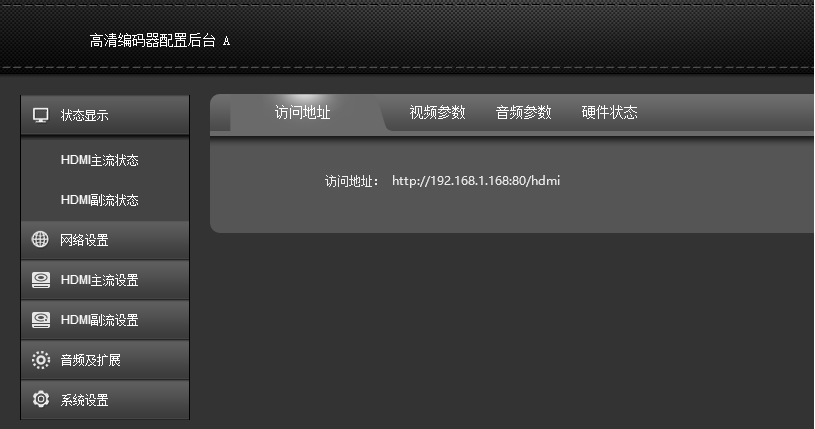
l 访问地址:视频流地址
l 视频参数:视频信号
l 音频参数:音频输入
l 硬件状态:视频输入
2) 系统升级及一键还原
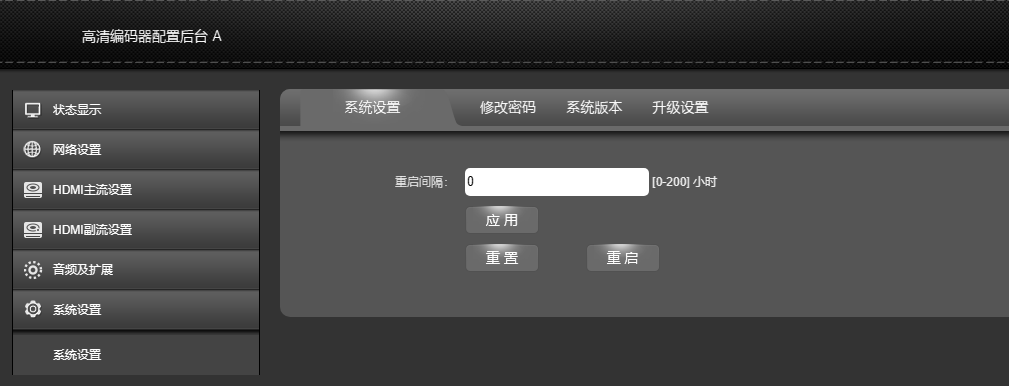
l 系统设置:一键还原
l 修改密码:用户密码
l 升级设置:系统升级
VLC播放器使用指导
下载:“ ![]() ”使用VLC media player
”使用VLC media player
1) 打开下载的VLC播放器【媒体】,【(Ctrl+N)打开网络串流】填入编码器视频流地址--点击播放
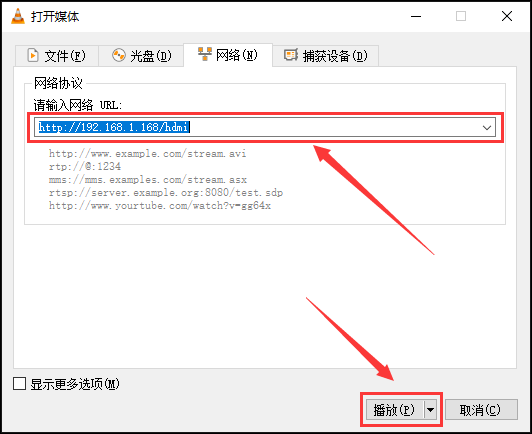
2) 播放后有视频流输出显示。

技术参数
序号 | 项目 | 参数 |
1 |
输出分辨率 | 1920x1080/ 1680x1056/ 1280x720/ 1024x576 (自定义) 850x480/ 720x576/ 720x540/ 720x480 (自定义) 720x404/ 704x576/ 640x480/ 640x360 等 (自定义) |
2 |
编码 | H.265/H.264/AVCHigh ProfileLevel5.0 1. H.264 baseline profile 级别 (自定义) 2. H.264/H.265 Main Profile 级别 (自定义) 3. H.264 High Profile 级别 (自定义) |
3 | 音频 | 1. AAC 2. MP3 (自定义支持外接) |
4 | 视频 | 帧率: 30帧 码率: CBR VBR 16kbt ~ 12000kbt (自定义) |
5 | 电源 | 110V、220V (50Hz~60Hz) |
6 | 尺寸 | (长*高*宽) 300mm X 45mm X 440mm |
7 | 净重 | 3.5 Kg |
8 | 功耗 | 60W |
9 | 温度 | -10℃--60 ℃ |
10 | 接口 | HDMI |
11 | 协议 | HTTP RTSP RTMP ONVIF 单播 组播 |
12 | 网络 | 网口: RJ45 1000M 全双工模式 |
13 | 管理 | WEB管理界面 (中英文) (可升级) |